Otázka
Problém: Ako opraviť chybu kompilácie skriptu v Witcher 3?
Ahoj. Nedávno som si vybral Witcher 3 vo výpredaji a páčil sa mi. Upravujem svoje hry, takže som nečakal, kým to dokončím s touto. Problém je v tom, že po nejakom čase sa mi začali objavovať chyby kompilácie skriptov, ktoré mi zabránili spustiť hru. Zaujímalo by ma, či existuje spôsob, ako to opraviť?
Vyriešená odpoveď
The Witcher 3: Wild Hunt je kriticky uznávaná RPG hra s otvoreným svetom, ktorú CD Projekt Red vydal v roku 2015. Na začiatku to malo chyby[1] a ďalšie technické problémy (podobne ako pri najnovšom vydaní štúdia Cyberpunk 2077
), hra bola v priebehu rokov opravená a získala nespočetné množstvo ocenení vrátane ceny za hru roka. Dodnes je chválený pre svoje rozprávanie, pohlcujúce budovanie sveta a vierohodné postavy.V priebehu rokov od vydania sa hra tešila zo zdravej moddingovej komunity, ktorú vývojár veľmi podporoval. Modovanie[2] je typ modifikácie, ktorá umožňuje hráčom meniť hru podľa svojich predstáv. Tieto zmeny môžu byť menšie, ako napríklad nové oblečenie pre postavy, alebo veľké, ako napríklad prepracovanie 4k textúry. Môžu tiež ovplyvniť samotnú hrateľnosť mnohými spôsobmi. Kvôli tejto rozmanitosti sa veľa ľudí rozhodne modifikovať svoje hry.
Bohužiaľ, hráči sa stretávajú s problémami s modmi. Chybu kompilácie skriptu Witcher 3 videlo veľa ľudí, ktorí v hre používajú mody. To môže byť obzvlášť frustrujúce, pretože ponecháva dve možnosti – buď odstrániť všetky mody a hrať hru bez nich, alebo hru nehrať vôbec.

Hlavné dôvody chýb spočívajú v konfliktoch modov alebo chybných, zastaraných verziách modov. Aby používatelia opravili chyby kompilácie skriptov Witcher 3, musia sa najprv uistiť, že verzie modov zodpovedajú verzii hry. Napríklad edícia GOTY je V1.31, zatiaľ čo niektoré modifikácie môžu byť vytvorené pre V1.30 hry.
Nižšie uvádzame niekoľko spôsobov, ako tento problém vyriešiť. Než budete pokračovať, odporúčame vám vyskúšať ReimageAutomatická práčka Mac X9 Nástroj na opravu počítača, ktorý dokáže opraviť základné problémy na počítači so systémom Windows a vyriešiť zlyhania modrej obrazovky smrti, register[3] korupcia, chyby DLL a oveľa viac.
1. Nainštalujte opravu zjednotenia
Ak chcete opraviť poškodený systém, musíte si zakúpiť licencovanú verziu Reimage Reimage.
Môžete si stiahnuť oficiálnu opravu, ktorá robí GOTY a non-GOTY verzie hry identické, pokiaľ ide o ich súbory, čo môže vyriešiť problém s modifikáciami, ktoré máte. Toto je najjednoduchšie riešenie, ktoré pomohlo mnohým hráčom, takže začnite od neho:
- Stiahnuť ▼ oficiálne Náplasť na zjednotenie
- Po stiahnutí rozbaľte archivovaný priečinok (kliknite pravým tlačidlom myši > extrakt)
- Marka obsahu a Mods priečinok, kliknite pravým tlačidlom myši a vyberte možnosť kopírovať
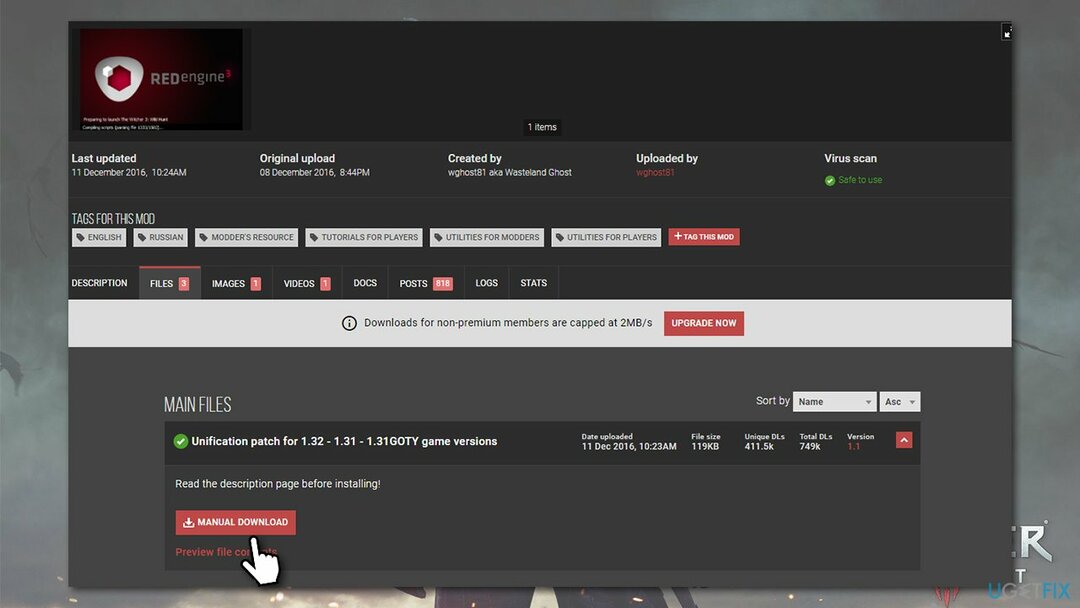
- Otvorte Steam, GOG alebo inú platformu, ktorú používate na hru
- zapnuté para, kliknite pravým tlačidlom myši na názov a vyberte Vlastnosti
- Ísť do miestne súbory sekciu a vyberte Prehliadať…
- Stlačte tlačidlo Ctrl + V do prilepiť a nahradiť súbory v príslušných priečinkoch.
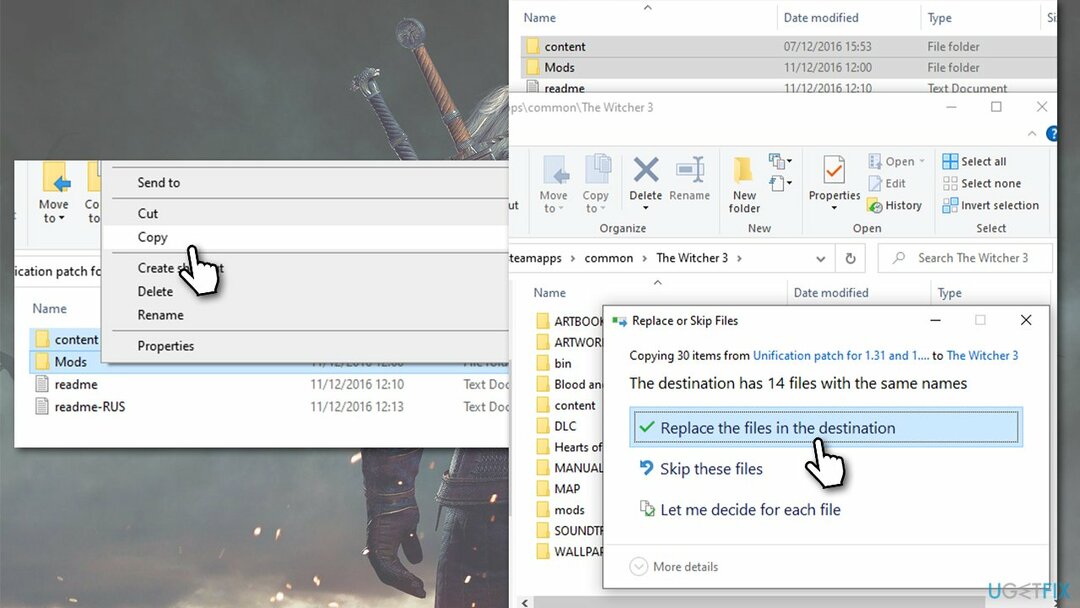
2. Preinštalujte svoje mody
Ak chcete opraviť poškodený systém, musíte si zakúpiť licencovanú verziu Reimage Reimage.
Môže to trvať oveľa dlhšie, ale malo by vám to pomôcť opraviť chybu.
- Otvorené para, kliknite pravým tlačidlom myši na Witcher 3 a vyberte Vlastnosti
- Kliknite Lokálne súbory a vyberte Prehľadávať
- Tu by ste mali vidieť Mods priečinok, ak ste ho v tomto umiestnení vytvorili
-
Odstrániť priečinok alebo jeho obsah

- Prejdite na stránku Nexusmods alebo na inú dôveryhodnú webovú stránku s modmi a znova si stiahnite mody, pričom sa uistite, že ide o najnovšiu verziu hry.
Ak stále narazíte na chyby kompilácie skriptov, mody môžu byť v konflikte – pokračujte ďalším krokom.
3. Skontrolujte modifikácie pomocou nástroja Script Merger
Ak chcete opraviť poškodený systém, musíte si zakúpiť licencovanú verziu Reimage Reimage.
Zatiaľ čo použitie Script Merger na už existujúcich modoch môže byť riešením, tie, ktoré vyžadujú manuálny zásah, môže byť nepríjemné. Nižšie však uvádzame pokyny.
Ak však nepoužívate veľké množstvo modov, môžete jednoducho odstrániť všetky nainštalované a potom spustite Script Merger zakaždým, keď nainštalujete nový mod, aby ste vedeli, ktorý z nich to spôsobuje chyba.
- Stiahnite si a nainštalujte Zlúčenie skriptov pre Zaklínača 3
- Spustite program a kliknite na tri bodky nájsť správne umiestnenie pre vaše herné súbory

- Pod konflikty, kliknite Obnoviť
- Vyberte svoje mody a kliknite Zlúčiť vybraný skript
- Dostanete zoznam toho, ktoré konflikty modov možno vyriešiť automaticky a ktoré je potrebné vykonať ručne. Kliknite OK

- Teraz môžete vidieť A, Ba C stĺpce hore a stĺpec Výstup dole. Mody, ktoré je potrebné opraviť ručne, sú označené žltá farba v horných stĺpcoch
- V výstupný stĺpec, nájsť Zlúčiť stĺpec riadok – kliknite naň pravým tlačidlom myši a pozrite sa, ktorý stĺpec hore koreluje – text by mal byť tiež zvýraznený žltou farbou.
- Kliknite Vyberte riadky z A (alebo akýkoľvek iný stĺpec to koreluje vo vašom prípade) – konflikt by mal byť teraz vyriešený
- Kliknite Súbor > Bezpečné v hornej časti a potom to zopakujte pre každú prítomnú žltú čiaru
- Po dokončení zatvorte okno, v ktorom sa zobrazí Zlúčenie je dokončené okno, kliknite OK
Opravte svoje chyby automaticky
Tím ugetfix.com sa snaží zo všetkých síl pomôcť používateľom nájsť najlepšie riešenia na odstránenie ich chýb. Ak nechcete bojovať s manuálnymi technikami opravy, použite automatický softvér. Všetky odporúčané produkty boli testované a schválené našimi odborníkmi. Nástroje, ktoré môžete použiť na opravu chyby, sú uvedené nižšie:
Ponuka
sprav to hneď!
Stiahnite si opravušťastie
Záruka
sprav to hneď!
Stiahnite si opravušťastie
Záruka
Ak sa vám nepodarilo opraviť chybu pomocou aplikácie Reimage, požiadajte o pomoc náš tím podpory. Prosím, dajte nám vedieť všetky podrobnosti, o ktorých si myslíte, že by sme mali vedieť o vašom probléme.
Tento patentovaný proces opravy využíva databázu 25 miliónov komponentov, ktoré dokážu nahradiť akýkoľvek poškodený alebo chýbajúci súbor v počítači používateľa.
Ak chcete opraviť poškodený systém, musíte si zakúpiť licencovanú verziu Reimage nástroj na odstránenie škodlivého softvéru.

Aby ste zostali v úplnej anonymite a zabránili ISP a vládu pred špionážou na vás, mali by ste zamestnať Súkromný prístup na internet VPN. Umožní vám pripojiť sa na internet, pričom budete úplne anonymní šifrovaním všetkých informácií, zamedzením sledovačov, reklám, ako aj škodlivého obsahu. Najdôležitejšie je, že zastavíte nelegálne sledovacie aktivity, ktoré NSA a iné vládne inštitúcie vykonávajú za vašim chrbtom.
Počas používania počítača sa môžu kedykoľvek vyskytnúť nepredvídané okolnosti: počítač sa môže vypnúť v dôsledku výpadku prúdu, a Môže sa vyskytnúť modrá obrazovka smrti (BSoD) alebo náhodné aktualizácie systému Windows môžu počítač, keď ste na pár dní odišli minút. V dôsledku toho môže dôjsť k strate vašich školských úloh, dôležitých dokumentov a iných údajov. Komu zotaviť sa stratené súbory, môžete použiť Data Recovery Pro – prehľadáva kópie súborov, ktoré sú stále dostupné na vašom pevnom disku, a rýchlo ich získava.